惠普800G2台式机怎样配置RAID? 惠普800G2台式机配置RAID的方式有哪些?
时间:2017-07-04 来源:互联网 浏览量:261
今天给大家带来惠普800G2台式机怎样配置RAID?,惠普800G2台式机配置RAID的方式有哪些?,让您轻松解决问题。
惠普800G2台式机如何配置RAID具体方法如下:
1首先开机按F10进入BIOS,选择Advanced-System Options,将Configure Storage Controller for RAID的选项勾选上,然后点击保存。
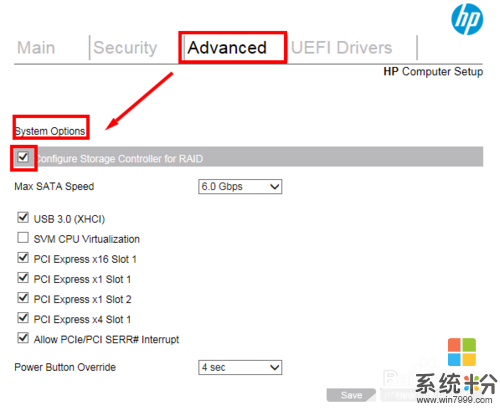 2
2同时请在Advanced-Secure Boot Configuration中确认引导模式是Legacy还是UEFI.
说明:
如果配置RAID后想安装win7系统,建议选择第一项Legacy Support Enable and Secure Boot Disable,这样引导方式就会是Legacy Boot,从而安装完成后是MBR结构的分区;
如果安装win8或者win10系统,建议选择第二项,也就是UEFI Boot,这样安装完成后是GPT的分区结构。
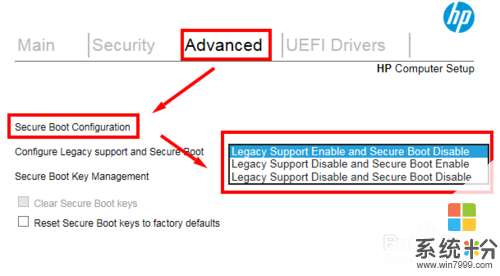 3
3选项一:如果设置为legacy enable,接下来的操作和以前HP的商用电脑的操作方法一样,在开机HP画面按组合键Ctrl+I进入intel RAID控制台来配置。
具体配置请参考这篇文章;
选项二:如果设置为legacy disable(也就是UEFI boot),继续在BIOS中操作,选择UEFI Drivers-3rd Party Option ROM Management,按回车。机器会重启。(UEFI模式下不会出现Ctrl+I的提示,使用组合键也不好用)
0如何创建intel RAID
 4
4进入3rd Party Option ROM Management界面后选择Intel RST后回车(此界面在POST自检时也可以通过按F3快捷键调出)
 5
5接上足够数量的硬盘可以显示在当前页面。选择Create RAID Volume,点回车
 6
6配置RAID级别(因为只接了2块硬盘,只能识别到RAID0,1,Recovery三种级别)
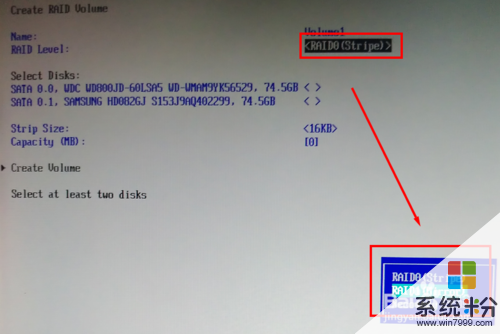 7
7选择要加入阵列的硬盘。注意要选择如图的x号后,才是选中当前的硬盘。
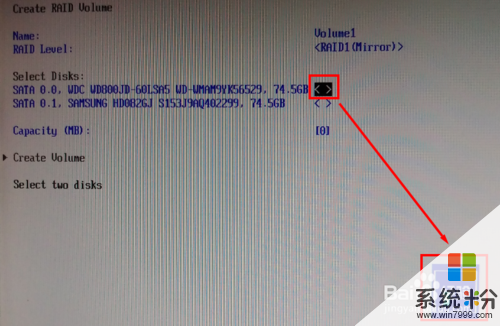 8
8所有配置完成后,选择Create Volume后回车
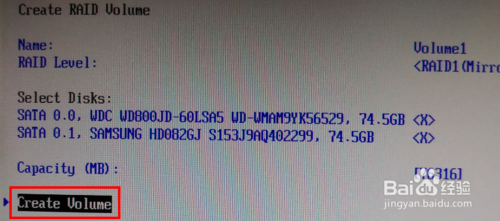 9
9退回上一级菜单能看到当前RAID的信息
 10
10RAID配置完成后,正常使用光盘或者U盘安装系统,并在分区之前加载RAID驱动
加载驱动的方法如下:
RAID驱动请从HP.com,售后技术支持,驱动和软件下载中搜索800G2,在存储中下载。驱动文件请先解压缩下载到的文件,然后在文件夹中将x86和x64两个文件夹copy出来,并根据安装系统的位数来选择加载哪个驱动。
1惠普电脑,安装win7&8系统过程加载SATARAID驱动

以上就是惠普800G2台式机怎样配置RAID?,惠普800G2台式机配置RAID的方式有哪些?教程,希望本文中能帮您解决问题。
相关教程
- ·惠普台式机bios如何设置u盘启动 惠普台式机bios怎样设置u盘启动
- ·惠普台式机设置UEFI BIOS开机密码的步骤 惠普台式机怎么设置UEFI BIOS开机密码
- ·惠普商用台式机怎么设置BIOS密码 惠普商用台式机设置BIOS密码的步骤
- ·惠普商用台式机,怎样在BIOS中设置硬盘加密? 惠普商用台式机,在BIOS中设置硬盘加密的方法有哪些?
- ·惠普台式机怎么在UEFI BIOS中开启VT 惠普台式机在UEFI BIOS中开启VT的方法
- ·惠普商用台式机怎样在BIOS中修改硬盘工作模式 惠普商用台式机在BIOS中修改硬盘工作模式的方法有哪些
- ·戴尔笔记本怎么设置启动项 Dell电脑如何在Bios中设置启动项
- ·xls日期格式修改 Excel表格中日期格式修改教程
- ·苹果13电源键怎么设置关机 苹果13电源键关机步骤
- ·word表格内自动换行 Word文档表格单元格自动换行设置方法
电脑软件热门教程
- 1 pdf图档如何标尺寸序号,pdf图档标尺寸序号的方法
- 2 ATX电源坏了如何快速维修 ATX电源坏了快速维修的方法
- 3 电脑的此电脑在哪里找 联想笔记本电脑我的电脑在哪里找不到
- 4h3c交换机怎样查找电脑位置 华为交换机查找电脑位置的方法有哪些
- 5求介绍zoomit的屏幕录制放大功能 怎么用zoomit的屏幕录制放大功能
- 6如何设置打印机尺寸 打印自定义尺寸的设置方法
- 7快逸报表设计器怎样配置数据源? 快逸报表设计器配置数据源的方法?
- 8电脑内置系统设置的小技巧
- 9Windows 7无法格式化硬盘分区怎么办 为什么Windows 7无法格式化硬盘分区
- 10win7电脑关机没反应怎么办|win7电脑无法关机怎么解决
